動画編集で再生速度調整・逆再生を行う
~クリップ速度の変更~
今回の記事は、PremiereProを用いた動画編集で再生速度を変える方法についてご紹介します。
よくテレビやYouTubeで倍速再生や逆再生が行われているけど、どうやってやるの?
やり方は大変簡単で初心者の方でもすぐに実践で活用することができます。
では手順を解説します。
~手順~
①PremiereProを起動し、動画素材をタイムラインへ配置します。
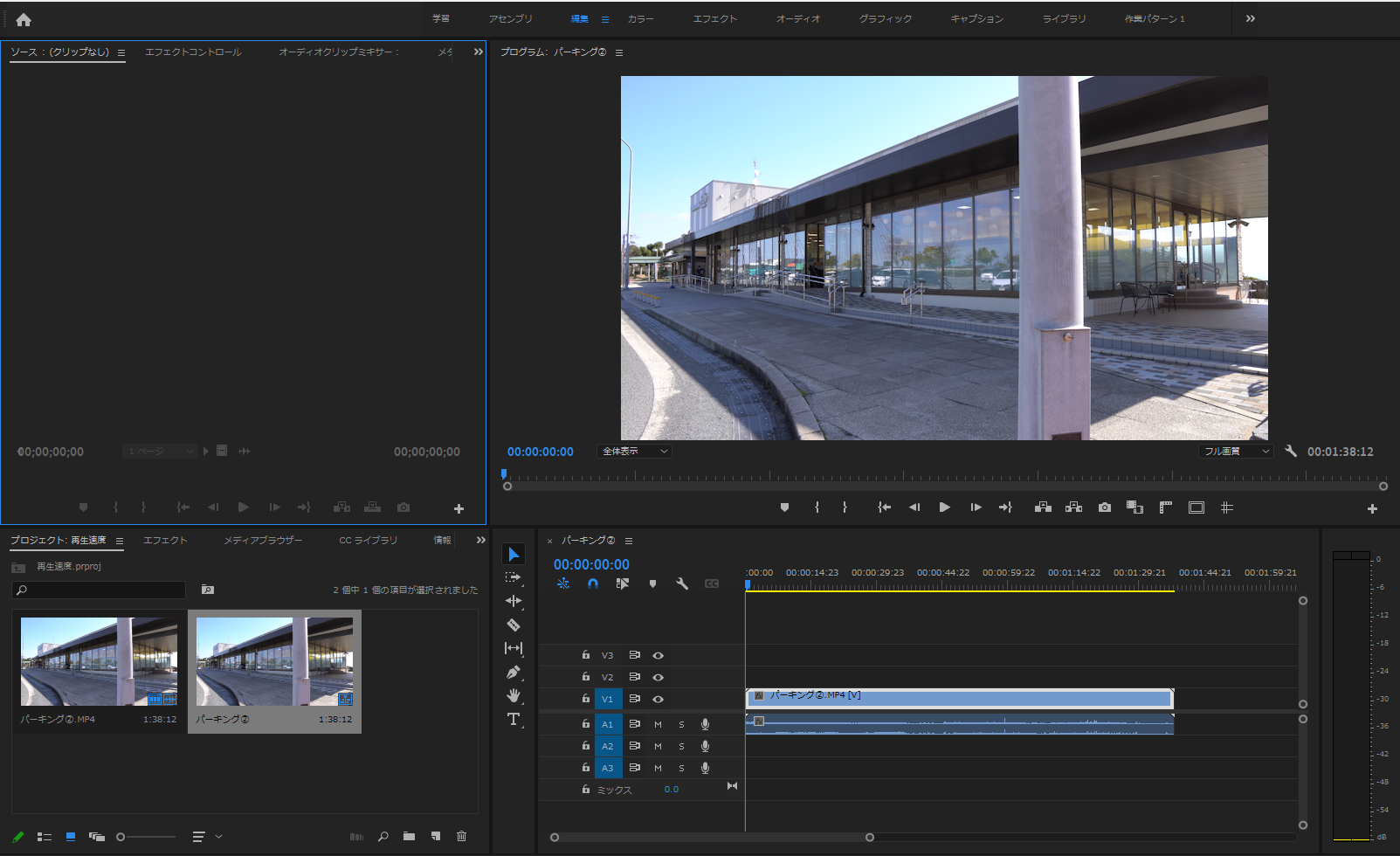
②配置した動画素材のクリップを右クリック→速度・デュレーションを選択します。

③選択後、下の画面が表示されるので「速度」の数値を変更することで再生速度が変わります。また、逆再生にチェックを入れることで簡単に逆再生動画へと変わります。
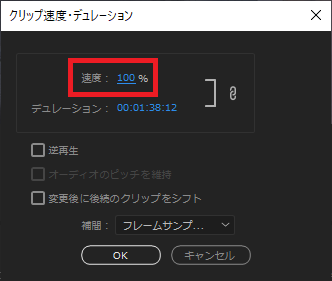
速度
100%→通常再生
50%→1/2再生
200%→2倍速再生
-100%→逆再生
-50%→逆1/2再生
-200%→逆2倍速再生
また、クリップ速度を変更することでそれに伴い長さも変わってきますのでご注意ください。
例)再生速度を2倍速再生にした場合、クリップの長さは半分となります。
再生速度調整・逆再生の方法については以上となります。
手順は非常に簡単ですので、ぜひ覚えて実践でご活用ください。
今回の記事は以上となります。ご覧いただきありがとうございました。









